- Java Runtime შეცდომა შეიძლება აღმოჩნდეს, თუ დაინსტალირებული გაქვთ JRE პროგრამული უზრუნველყოფის ძველი ვერსია.
- თუ გაინტერესებთ როგორ მოაგვაროთ ჯავის პრობლემები, მისი ხელახალი ინსტალაცია დაგეხმარებათ.
- დაფიქსირება Java Runtime გარემო ვერ მოიძებნა შეცდომა, დარწმუნდით, რომ გექნებათ ჯავის უახლესი ვერსია.
- ჩამოტვირთეთ JRE ვერსია, რომელიც შეესაბამება თქვენი სისტემის ტიპს, ასე რომ არ გაუმკლავდებით სხვა ტიპის Java პრობლემებს.

ეს პროგრამა გამოასწორებს კომპიუტერის ჩვეულებრივ შეცდომებს, დაგიცავთ ფაილის დაკარგვისგან, მავნე პროგრამისგან, აპარატურის უკმარისობისგან და თქვენი კომპიუტერის ოპტიმიზაციას მაქსიმალური მუშაობით შეასწორეთ კომპიუტერის პრობლემები და ამოიღეთ ვირუსები ახლა 3 მარტივ ეტაპზე:
- ჩამოტვირთეთ Restoro PC Repair Tool რომელსაც გააჩნია დაპატენტებული ტექნოლოგიები (პატენტი ხელმისაწვდომია) აქ).
- დააჭირეთ დაიწყეთ სკანირება Windows– ის პრობლემების მოსაძებნად, რომლებიც შეიძლება კომპიუტერის პრობლემებს იწვევს.
- დააჭირეთ შეკეთება ყველა თქვენი კომპიუტერის უსაფრთხოებასა და მუშაობაზე გავლენის მოსაგვარებლად
- Restoro გადმოწერილია 0 მკითხველი ამ თვეში.
Java განვითარების ნაკრები (JDK), Java ვირტუალური მანქანა (JVM) და Java Runtime Environment (JRE) ქმნიან სამეულს ჯავა პლატფორმა კომპონენტები Java პროგრამების შემუშავებისა და გაშვებისთვის.
ადროის გარემო არის პროგრამული უზრუნველყოფა, რომელიც შექმნილია სხვა პროგრამების გასაშვებად. როგორც Java- ს მოქმედების დრო, JRE შეიცავს Java კლასის ბიბლიოთეკებს, Java კლასის მტვირთავსა და JVM- ს.
ასე რომ, თუ თქვენ არ გაქვთ JRE დაინსტალირებული ან გაქვთ ძველი ვერსია პროგრამული უზრუნველყოფა შეიძლება შეგხვდეთ შემდეგი შეტყობინებებიდან ერთ-ერთი:
- შეცდომა: Java SE Runtime Environment ვერ მოიძებნა - თქვენს სისტემაში არ გაქვთ დაინსტალირებული Java SE ვერსია
- ამ აპლიკაციას სჭირდება Java Runtime გარემოს 1.x ან უფრო ახალი ვერსია - თქვენ უნდა განაახლოთ თქვენი ჯავას ვერსია უახლესი ვერსიით, რომლის ნახვა შეგიძლიათ ოფიციალურ ვებ – გვერდზე
- ამ აპის გასაშვებად ხელმისაწვდომი უნდა იყოს Java Runtime Environment (JRE) ან Java Development Kit (JDK) - პირველი შეცდომის მსგავსად, შეამოწმეთ დაინსტალირებული გაქვთ JRE ან JDK და თუ არა, დააინსტალირეთ
დღევანდელ სახელმძღვანელოში შევისწავლით ყველაზე ეფექტურ და მარტივ მეთოდებს ამ სიტუაციაში. წაიკითხეთ დამატებითი დეტალები.
როგორ შემიძლია დავაფიქსირო Runtime შეცდომა Java- ზე?
1. გაუშვით Windows- ის პრობლემების მოსაგვარებელი პროგრამა
- აირჩიეთ დაწყება, დააჭირეთ ღილაკსპარამეტრები

- შემდეგ მენიუში აირჩიეთგანახლება და უსაფრთხოება, და შემდეგ დააჭირეთ პრობლემების მოგვარება.

- შეარჩიეთ პრობლემების გადაჭრის ტიპი, რომლის გაშვებაც გსურთ, შემდეგ კი აირჩიეთგაუშვით პრობლემების მოსაგვარებელი პროგრამა.
- მიეცით პრობლემების მოგვარების პროგრამის გაშვების უფლება და შემდეგ უპასუხეთ ეკრანზე განთავსებულ ნებისმიერ კითხვას.
თუ ხედავთ შეტყობინებას, რომ არანაირი ცვლილება ან განახლება არ არის საჭირო, შეგიძლიათ სცადოთ აღდგენის ვარიანტები. ეს არის ჩამონტაჟებული პრობლემების აღმოსაფხვრელის ინსტრუმენტი ვინდოუსი 10.
2. ჩამოტვირთეთ Java Runtime Environment (JRE)
- ჩამოტვირთეთ JRE ოფიციალური ვებ – გვერდიდან.
- ზემოთ მოყვანილი სიის მონახულების შემდეგ, აირჩიეთ JRE– ს 32 ბიტიანი ან 64 ბიტიანი არქიტექტურა გჭირდებათ.
- დააჭირეთ ღილაკს ვეთანხმები და ჩამოტვირთე ღილაკს, რომ დაიწყოს რეალური ჩამოტვირთვა.
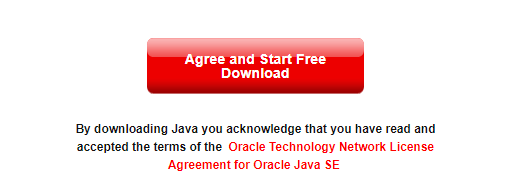

თუ არ იცით Java- ს რომელი ვერსიაა თქვენი სისტემის სწორი ვერსია, ამის გარკვევა შეგიძლიათ Cortana– ში ტერმინის ძებნით. Სისტემის ინფორმაცია.
თქვენ უნდა გახსნათ პირველი ვარიანტი, რომელიც ჩნდება ძიების შემდეგ, და შემდეგ შეამოწმეთ მნიშვნელობა სისტემის ტიპი (32 ბიტიანი ან 64 ბიტიანი).
3. დააინსტალირეთ Java Runtime Environment (JRE)
- მარჯვენა ღილაკით დააწკაპუნეთ გადმოწერილ JRE დაყენების ფაილზე.
- აირჩიეთ Ადმინისტრატორის სახელით გაშვება და მიიღეთ ინსტალაციის მოთხოვნა.
- შემდეგ ფანჯარაში შეგიძლიათ შეცვალოთ დანიშნულების საქაღალდე ან დატოვოთ ნაგულისხმევი.
- არჩევის შემდეგ უბრალოდ დააჭირეთ ღილაკს Დაინსტალირება ინსტალაციის დასრულების ღილაკი.
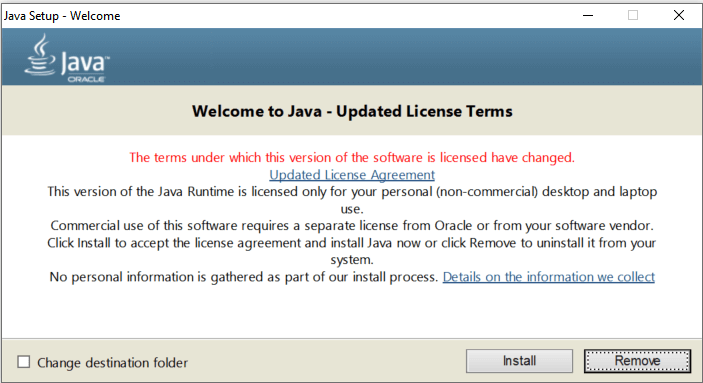
- თქვენ მიიღებთ შეტყობინებას, რომ ინსტალაცია წარმატებით დასრულდა. დააჭირეთ დახურვას, დაასრულეთ და დახურეთ ფანჯარა.
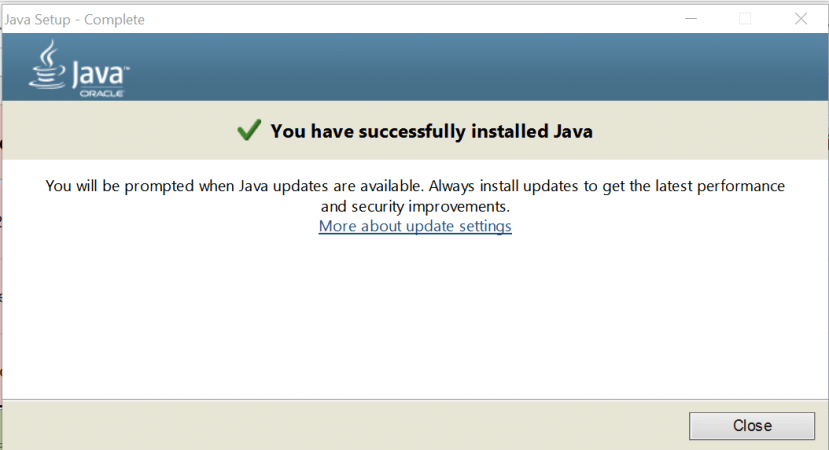
გირჩევთ, შეამოწმოთ, არის თუ არა ჯავის ახალი განახლება, ამ საკითხის შეტანისას ყოველთვის. პროგრამა ავტომატურად არ განახლდება, ამიტომ ამ ამოცანის ხელით შესრულება მოგიწევთ.
Სულ ესაა. ახლა თქვენს კომპიუტერში უნდა გქონდეთ Java Runtime Environment- ის უახლესი ვერსია და აღარ უნდა მიიღოთ შეცდომის შეტყობინება.
გთხოვთ, მოგვწეროთ ქვემოთ მოცემულ კომენტარში, თუ ეს გადაწყვეტილებები გამოგადგათ, ან თუ არსებობს რაიმე სხვა წინადადება, რომელიც უნდა შეიტანოთ ჩვენს სტატიაში.
 კიდევ გაქვთ პრობლემები?შეასწორეთ ისინი ამ ინსტრუმენტის საშუალებით:
კიდევ გაქვთ პრობლემები?შეასწორეთ ისინი ამ ინსტრუმენტის საშუალებით:
- ჩამოტვირთეთ ეს PC სარემონტო ინსტრუმენტი TrustPilot.com– ზე შესანიშნავია (ჩამოტვირთვა იწყება ამ გვერდზე).
- დააჭირეთ დაიწყეთ სკანირება Windows– ის პრობლემების მოსაძებნად, რომლებიც შეიძლება კომპიუტერის პრობლემებს იწვევს.
- დააჭირეთ შეკეთება ყველა დაპატენტებულ ტექნოლოგიებთან დაკავშირებული პრობლემების მოგვარება (ექსკლუზიური ფასდაკლება ჩვენი მკითხველისთვის).
Restoro გადმოწერილია 0 მკითხველი ამ თვეში.
ხშირად დასმული შეკითხვები
Jar ფაილი შეიძლება გახსნას Java- მ. ამასთან, მისი გახსნა ნებისმიერი ამით შეგიძლიათ საუკეთესო Jar ფაილების გახსნის პროგრამა.
ეს არის ჩვეულებრივი შეცდომა, როდესაც მის გასახსნელად არ არსებობს თავსებადი პროგრამა. დაიცავით ჩვენი სახელმძღვანელო, თუ როგორ უნდა გამოსწორდეს Windows 10-ზე Jar ფაილის შეცდომის წვდომა.
ეს შეცდომა გამოჩნდება, როდესაც თქვენ გაქვთ მოძველებული ვერსია. შეამოწმეთ ჩვენი სახელმძღვანელო, თუ როგორ უნდა გამოსწორდეს Runtime შეცდომა Java რამდენიმე მარტივი ნაბიჯი.


